rhinoceros 5.0打开显示物体图层功能的方法
时间:2023-08-21 15:46:01作者:极光下载站人气:0
rhinoceros是一款对于制作模型十分友好的软件,大家在使用该软件的过程中,通常会进行一些3d建模设计,在rhinoceros中有一个物体图层功能,可以将该功能打开进行查看物体在哪一个图层,大家有的小伙伴不知道怎么将物体图层属性功能打开,其实只需要进入到该软件的工具选项窗口中,之后找到候选列表,在候选列表的窗口下即可找到物体图层属性功能进行启用即可,下方是关于如何使用rhinoceros打开物体图层属性的具体操作方法,如果你需要的情况下可以看看方法教程,希望对大家有所帮助。
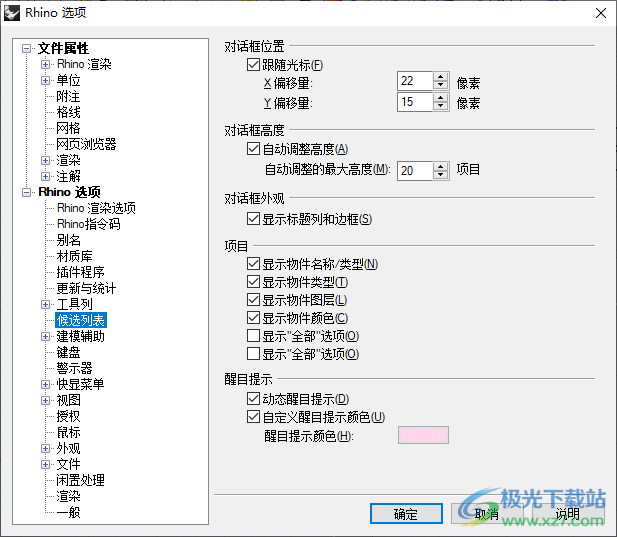
方法步骤
1.首先在电脑上将rhinoceros找到,之后使用鼠标左键双击打开rhinoceros。

2.进入到rhinoceros的操作界面中之后,将页面顶部菜单栏中的【工具】选项卡进行点击一下。
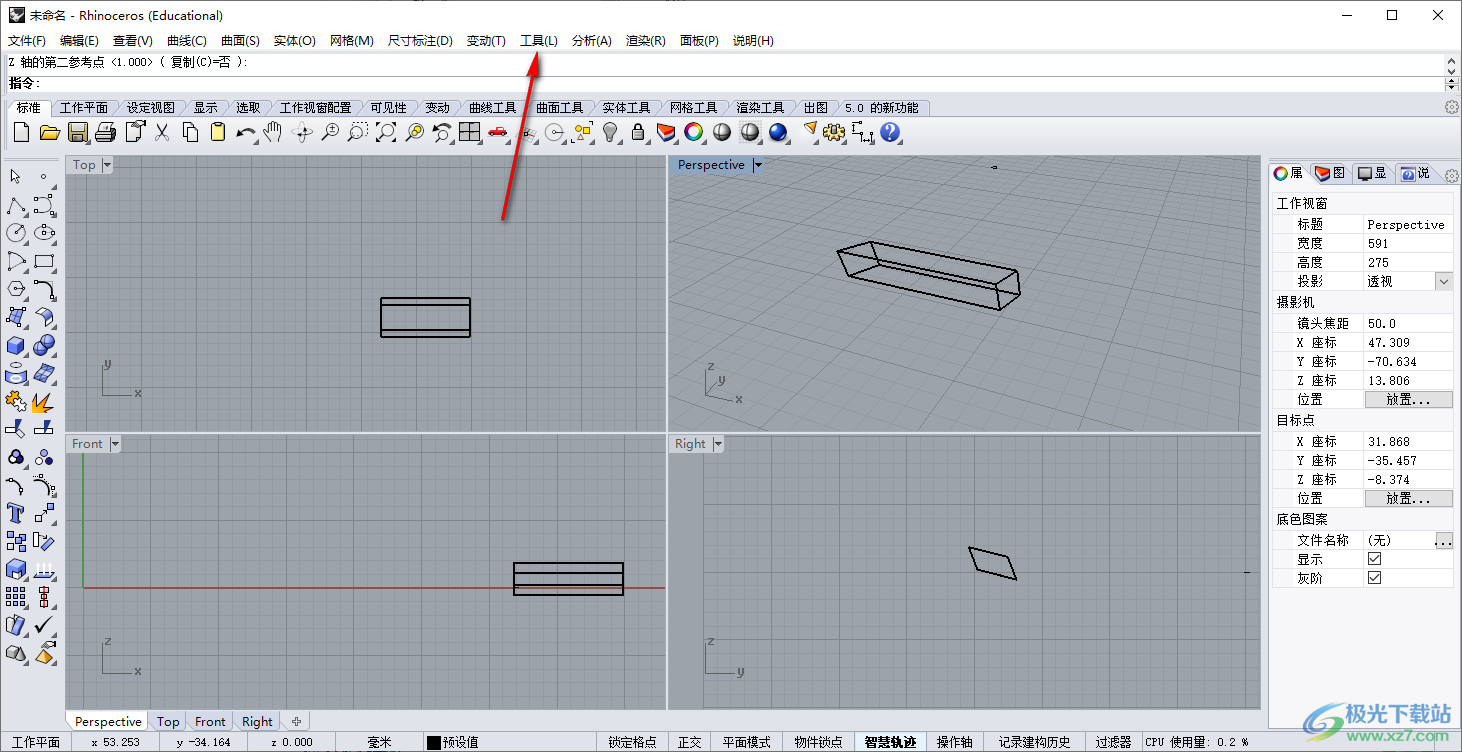
3.这时,即可在工具选项卡下弹出一个子选项,在子选项中将【选项】功能进行鼠标左键点击。

4.随后即可进入到rhinoceros选项的设置窗口中,在左侧的导航栏位置找到【候选列表】选项,将该选项进行点击一下。
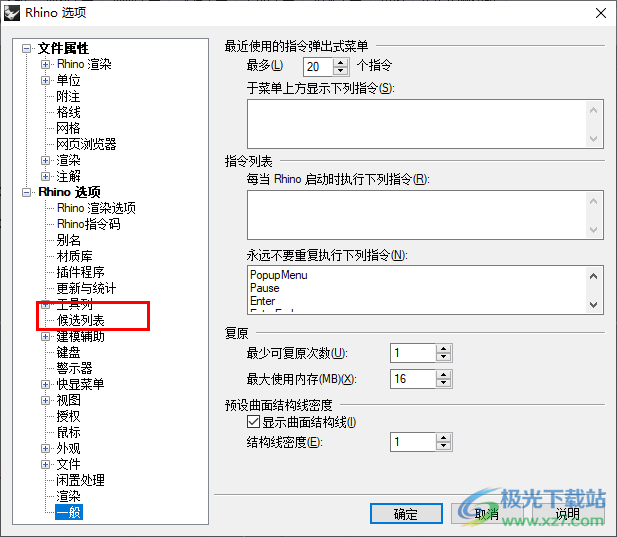
5.这时,在右侧的页面中找到【显示物件图层】选项,将该选项单击勾选即可,之后点击下方的确定按钮保存设置即可。
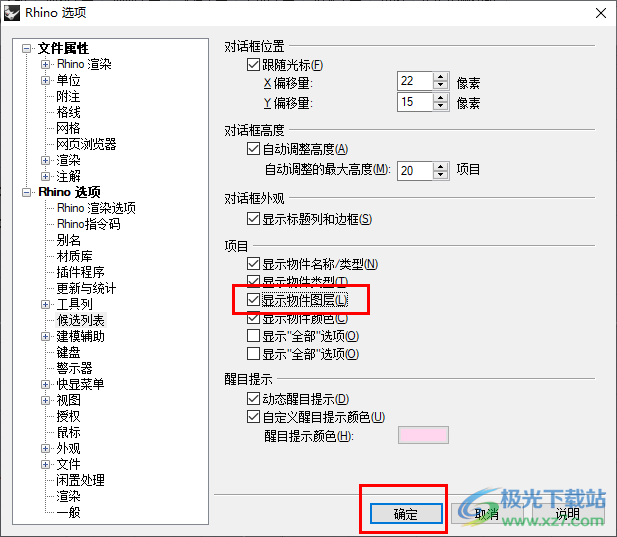
以上就是关于如何使用rhinoceros打开物体图层的具体操作方法,当你通过rhinoceros进行制作模型的时候,想要查看物体的图层,那么就可以在该软件的选项设置窗口中将显示物体图层功能打开即可,感兴趣的话可以操作试试。
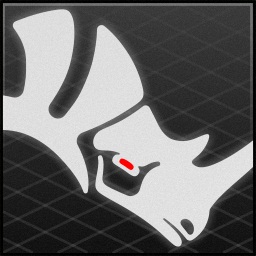
大小:579.00 MB版本:v5.0 32位/64位版环境:WinXP, Win7
- 进入下载

网友评论